腾讯云服务器Centos7.6初始化
温馨提示:
我们需要30秒到1分钟左右为您分配轻量应用服务器,请稍候。
1.对于使用Linux操作系统类型的实例,如需使用本地SSH客户端远程登录 实例,请先使用 重置密码功能设置实例登录密码或 绑定SSH密钥 。您也可以前往产品控制台界面使用WebShell工具一键免密登录实例](https://cloud.tencent.com/document/product/1207/44642)
2.对于使用Windows操作系统类型的实例,如果您选择的登录方式为自动生成密码,初始密码将通过 站内信 发送给您,您也可以使用重置密码功能设置实例登录密码,并在产品控制台使用WebRDP工具 登录实例 。
设置Linux密码:
username: root
password: yourpassword
便宜链接(1111结束后消失):
https://cloud.tencent.com/act/free?from=17301
1、Nginx安装:
1.1.安装依赖
//一键安装上面四个依赖
yum -y install gcc zlib zlib-devel pcre-devel openssl openssl-devel
1.2.下载解压
//创建一个文件夹
cd /usr/local
mkdir nginx
cd nginx
wget http://nginx.org/download/nginx-1.22.1.tar.gz
tar -xvf nginx-1.22.1.tar.gz
1.3.安装nginx
//进入nginx目录
cd /usr/local/nginx
//进入目录
cd nginx-1.22.1
//执行命令 考虑到后续安装ssl证书 添加两个模块
./configure --with-http_stub_status_module --with-http_ssl_module
//执行make命令
make
//执行make install命令
make install
1.4.设置全局链接
ln -s /usr/local/nginx/sbin/nginx /usr/bin/nginx
1.5.设置开机启动
//编辑
vim /etc/rc.local
//最底部增加这一行
/usr/local/nginx/sbin/nginx
1.6.Nginx常用命令
1、启动:./nginx
2、强制停止:./nginx -s stop
3、处理完请求后再停止:./nginx -s quit
4、加载文件并重启:./nginx -s reload
5、校验nginx.conf文件语法格式:./nginx -t
6、版本和配置选项信息:./nginx -V
7、杀死所有nginx进程:killall nginx
8、检查nginx是否已经启动:ps -e=f | grep nginx
2、Mysql
2.1.安装步骤
2.1.1、下载MySQL源
curl -O https://repo.mysql.com//mysql57-community-release-el7-11.noarch.rpm
###或者
wget -i -c http://dev.mysql.com/get/mysql57-community-release-el7-11.noarch.rpm
2.1.2.安装过程
[root@VM-4-8-centos /]# rpm -ivh mysql57-community-release-el7-11.noarch.rpm
警告:mysql57-community-release-el7-11.noarch.rpm: 头V3 DSA/SHA1 Signature, 密钥 ID 5072e1f5: NOKEY
准备中... ################################# [100%]
正在升级/安装...
1:mysql57-community-release-el7-11 ################################# [100%]
[root@VM-4-8-centos /]# yum install -y mysql-community-server
注意出现以下报错后:
mysql-community-client-5.7.40-1.el7.x86_64.rpm 的公钥尚未安装
失败的软件包是:mysql-community-client-5.7.40-1.el7.x86_64
GPG 密钥配置为:file:///etc/pki/rpm-gpg/RPM-GPG-KEY-mysql
使用该命令:
rpm --import https://repo.mysql.com/RPM-GPG-KEY-mysql-2022
重新使用此命令
[root@VM-4-8-centos /]# yum install -y mysql-community-server
2.1.3.启动mysql并查看
systemctl start mysqld.service
systemctl status mysqld.service
2.1.4.登录数据库
第一次启动的密码在日志中查找
[root@stone rpm-gpg]# cat /var/log/mysqld.log | grep password
2022-04-30T16:00:33.315107Z 1 [Note] A temporary password is generated for root@localhost: ZpiMyUag.4wl
[root@stone rpm-gpg]#
2.1.5.设置密码
如果要设置简单密码 则需要先使用如下命令 设置密码策略
mysql> set global validate_password_policy=0;#设置密码检查策略为0
mysql> set global validate_password_length=1;#设置密码的长度为1
登录后修改密码,如果要是设置复杂密码可以直接使用如下命令 直接设置
mysql> SET PASSWORD = PASSWORD('your new password');
mysql> flush privileges;
授权用户登录权限
mysql> grant all privileges on *.* to root@"%" identified by "new passwd";
mysql> flush privileges;
2.1.6如果忘记密码
1. 暂停服务
systemctl stop mysql.service
2. 修改/etc/my.cnf
添加 skip-grant-tables 配置项目
3. 重启mysql服务
4. mysql -uroot -p 进入数据库
5. update user set password = password ( 'new-password' ) where user = 'root';
6. flush privileges;
2.2.设置Mysql忽略大小写
2.2.1. 查看数据库大小写配置
mysql>show variables like '%lower%';
+------------------------+-------+
| Variable_name | Value |
+------------------------+-------+
| lower_case_file_system | OFF |
| lower_case_table_names | 0 |
+------------------------+-------+
2 rows in set (0.05 sec)
2.2.2.修改mysql配置
vim /etc/mysql/mysql.conf.d/mysqld.cnf
或者
vim /etc/my.cnf
在配置文件的[mysqld]节点下,加入一行:
lower_case_table_names=1
2.2.3.重启Mysql
systemctl restart mysqld.service
2.3.Java连接Mysql报错SSL问题(加上SSl证书后,取反)
修改mysql的Url配置:&useSSL=false
3、Redis安装
3.1.下载并解压
wget http://download.redis.io/releases/redis-5.0.3.tar.gz
tar -zxvf redis-5.0.3.tar.gz
3.2.切换到redis目录下,执行编译
cd redis-5.0.3
make
make install PREFIX=/usr/local/redis
3.3.启动服务
# 前台启动
cd /usr/local/redis/bin/
./redis-server
# 创建日志日志文件
touch /var/log/redis/6379.log
# 后台启动
# 从 redis 的源码目录中复制 redis.conf 到 redis 的安装目录
cp /usr/local/redis-5.0.3/redis.conf /usr/local/redis/bin/
# 修改 redis.conf 文件,把 daemonize no 改为 daemonize yes
# 注释掉bind 127.0.0.1
# 后台启动
./redis-server redis.conf
3.4.设置开机自启动
添加开机启动服务
vi /etc/systemd/system/redis.service
ExecStart 换成自己的路径
[Unit]
Description=redis-server
After=network.target
[Service]
Type=forking
ExecStart=/usr/local/redis/bin/redis-server /usr/local/redis/bin/redis.conf
PrivateTmp=true
[Install]
WantedBy=multi-user.target
systemctl daemon-reload
systemctl start redis.service
systemctl enable redis.service
创建redis软连接
ln -s /usr/local/redis/bin/redis-cli /usr/bin/redis
3.5.上述命令出现报错
Job for redis.service failed because a timeout was exceeded. See "systemctl status redis.service" and "journalctl -xe" for details.
可以注释掉3.4的:Type=forking
还是之后使用:systemctl daemon-reload
如果还是不行,重启服务器,即可
3.6.常用命令
systemctl start redis.service #启动redis服务
systemctl stop redis.service #停止redis服务
systemctl restart redis.service #重新启动服务
systemctl status redis.service #查看服务当前状态
systemctl enable redis.service #设置开机自启动
systemctl disable redis.service #停止开机自启动
4.Java安装
4.1.查看yum中的可用安装包
yum -y list java*
4.2.安装Jdk
yum -y install java-1.8.0-openjdk*
4.3.配置环境
which java
ls -lrt /usr/bin/java(也就是上一步查询出来的路径)
ls -lrt /etc/alternatives/java(也就是上一步查询出来的路径)
cd /usr/lib/jvm(JVM的目录)
4.4.配置环境变量
vi /etc/profile
文件末尾加上:
export JAVA_HOME=/usr/lib/jvm/java-1.8.0
export JRE_HOME=$JAVA_HOME/jre
export PATH=$PATH:$JAVA_HOME/bin:$JRE_HOME/bin
export CLASSPATH=.:$JAVA_HOME/lib/dt.jar:$JAVA_HOME/lib/tools.jar:$JRE_HOME/lib
source /etc/profile(使配置立即生效)
4.5.检查Java安装情况
java -version
javac
5.图片转移
已打包,等待下载
6.Http证书处理
6.1.域名解析
6.2.Nginx配置证书
- 以阿里云证书为例:阿里云ssl证书安装(自行百度)
7.微信认证
7.1.微信认证
7.2.支付认证
7.2.1.支付相关证书迁移,即可
8.日志切分
后续添加,等待更新…







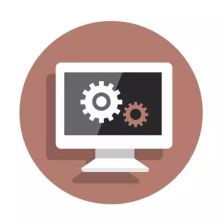













 176
176











 被折叠的 条评论
为什么被折叠?
被折叠的 条评论
为什么被折叠?








